Wi-Fi-netwerk wijzigen in Control Center op iPhone
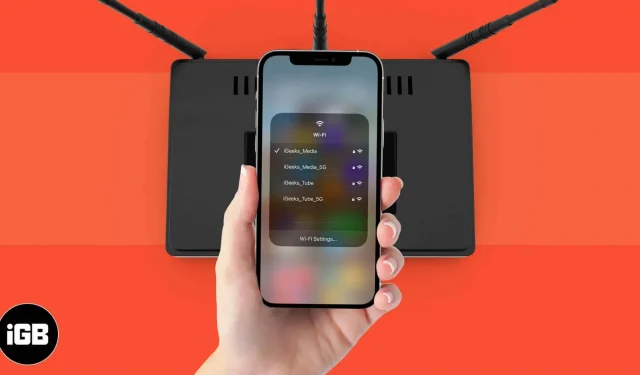
Het iPhone Control Center biedt een handige manier om snelle acties uit te voeren met een enkele tik. Weinig mensen weten dat u in plaats van door instellingen te navigeren, uw favoriete Wi-Fi-netwerk kunt wijzigen door simpelweg over het iPhone Control Center te vegen en vervolgens lang op het Wi-Fi-pictogram te drukken. Dit bespaart tijd en maakt het gemakkelijker om verbinding te maken met andere netwerken. Op dezelfde manier kunt u vanaf dezelfde locatie ook snel verbinding maken met Bluetooth-apparaten. Blijf lezen om te leren hoe u rechtstreeks vanuit het Control Center van Wi-Fi-netwerk kunt wisselen.
Wi-Fi-netwerk wijzigen in Control Center op iPhone
- Open Control Center door vanaf de rechterkant van het scherm op iPhone X of nieuwer naar beneden te vegen. Veeg op oudere apparaten omhoog vanaf de onderkant van het scherm.
- Houd de groep van vier pictogrammen linksboven ingedrukt die de symbolen Vliegtuigmodus, Mobiele data, Wi-Fi en Bluetooth tonen.
- Houd het Wi-Fi-pictogram ingedrukt.
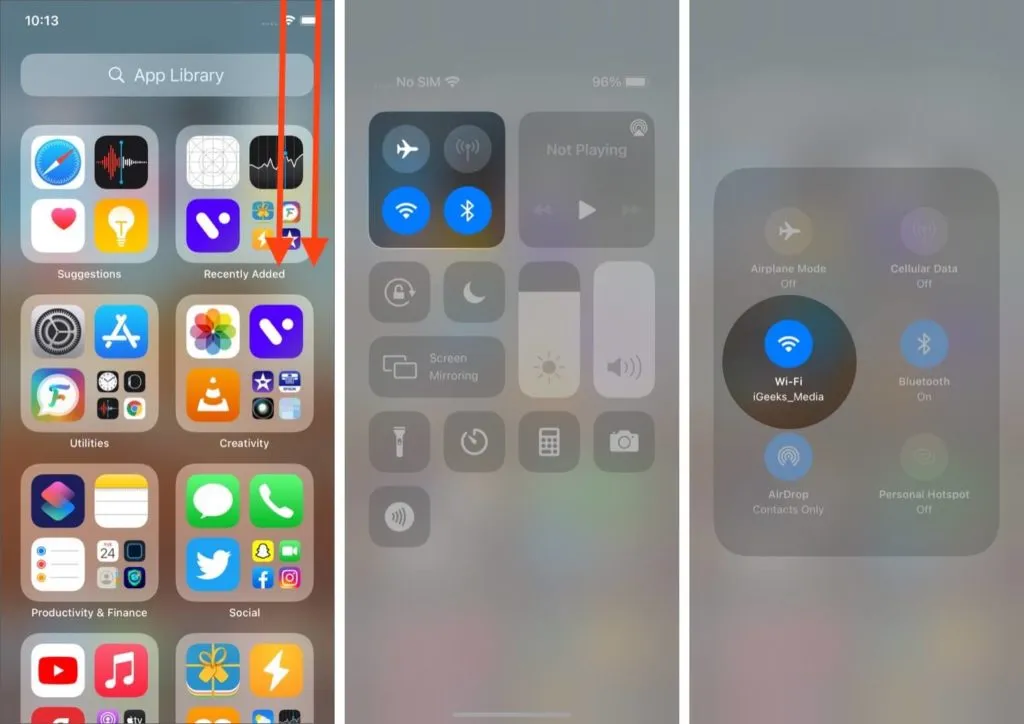
- U ziet een lijst met beschikbare Wi-Fi-netwerken, waarbij het netwerk waarmee u momenteel bent verbonden bovenaan de lijst verschijnt.
- Om van netwerk te wisselen, klikt u op degene waarmee u verbinding wilt maken.
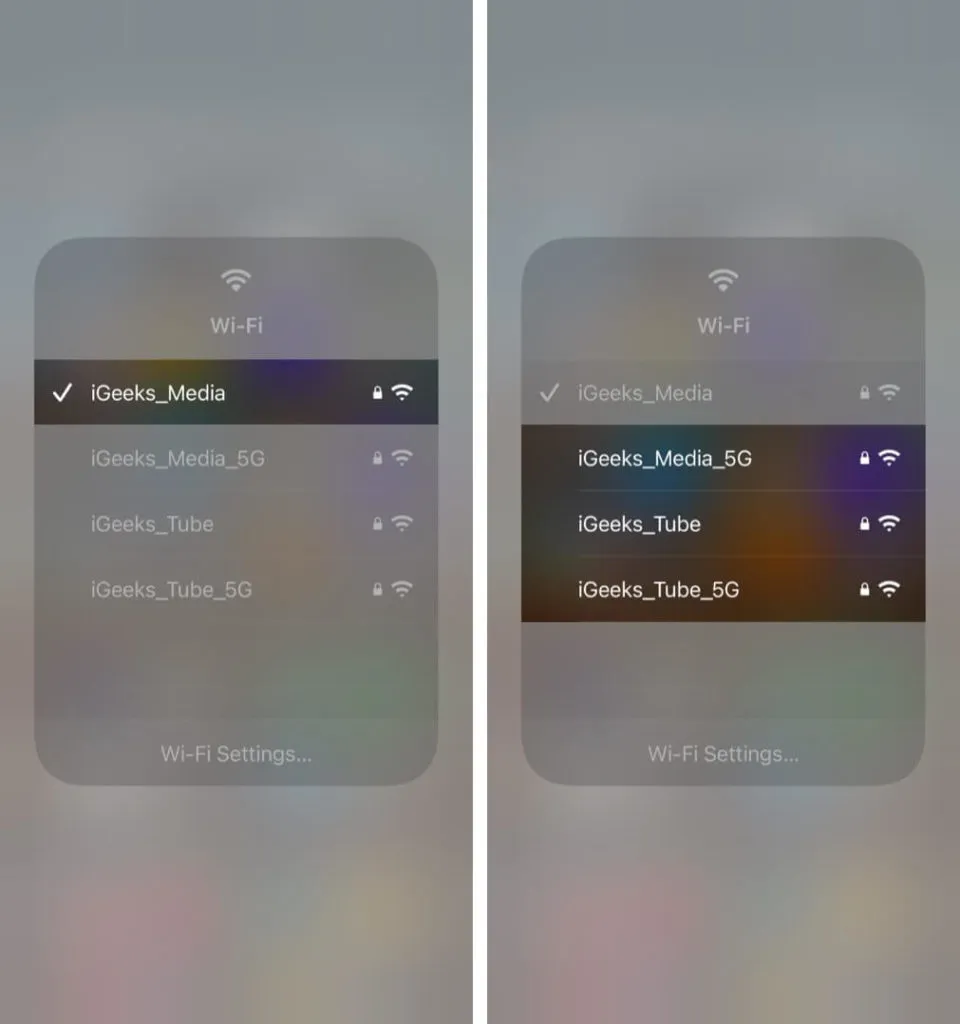
Als het door u geselecteerde netwerk met een wachtwoord is beveiligd en u eerder een wachtwoord hebt ingevoerd, wordt automatisch verbinding gemaakt.
Als u echter voor het eerst verbinding probeert te maken met een netwerk en een wachtwoord nodig heeft, wordt u naar de Wi-Fi-instellingen geleid waar u het wachtwoord kunt invoeren en opslaan.
Maak snel verbinding met Bluetooth-apparaten vanuit het Control Center
- Veeg vanaf de rechterkant van het scherm op iPhone X of nieuwer naar beneden om het Control Center te openen. Veeg voor oudere apparaten omhoog vanaf de onderkant van het scherm.
- Houd de vier pictogrammen linksboven ingedrukt die de symbolen Vliegtuigmodus, Mobiele data, Wi-Fi en Bluetooth weergeven.
- Houd het Bluetooth-pictogram ingedrukt.
- U ziet een lijst met alle beschikbare Bluetooth-apparaten van waaruit u kunt klikken op degene waarmee u verbinding wilt maken. Er is ook een optie om naar Bluetooth-instellingen te gaan als je iets anders wilt aanpassen.
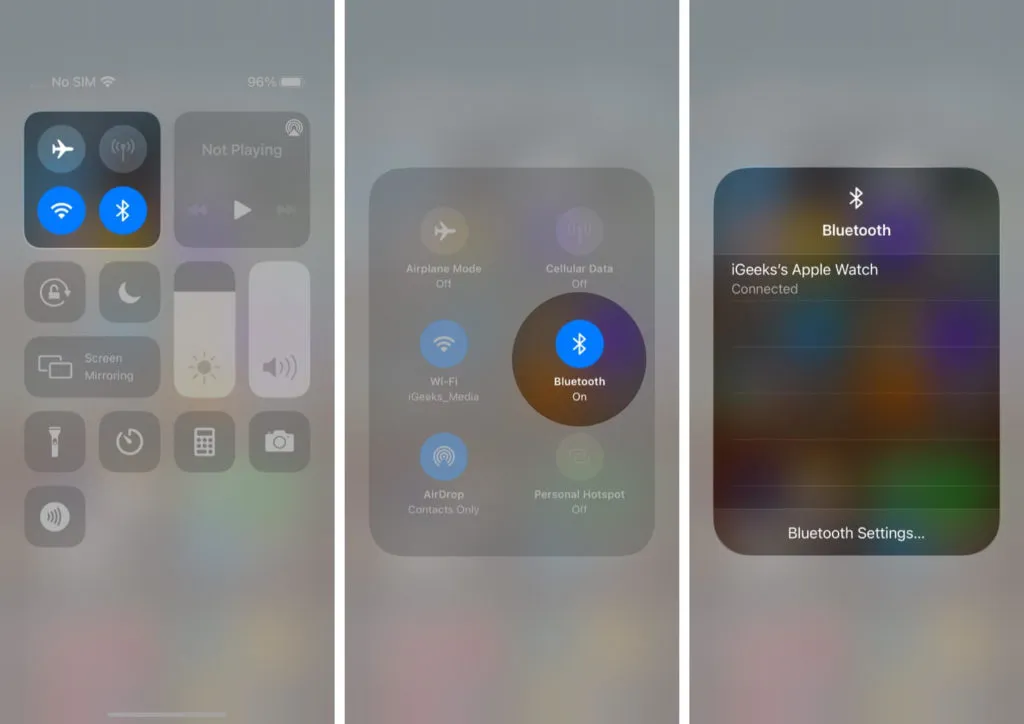
Dus, heb je deze handige truc geprobeerd om verbinding te maken met een Bluetooth-apparaat of om je wifi-netwerk te wijzigen vanuit het Control Center? Deel uw ervaring of aanvullende vragen in de opmerkingen hieronder. U kunt ook leren hoe u problemen met het wifi-netwerk op uw iPhone kunt oplossen als u een probleem tegenkomt.



Geef een reactie